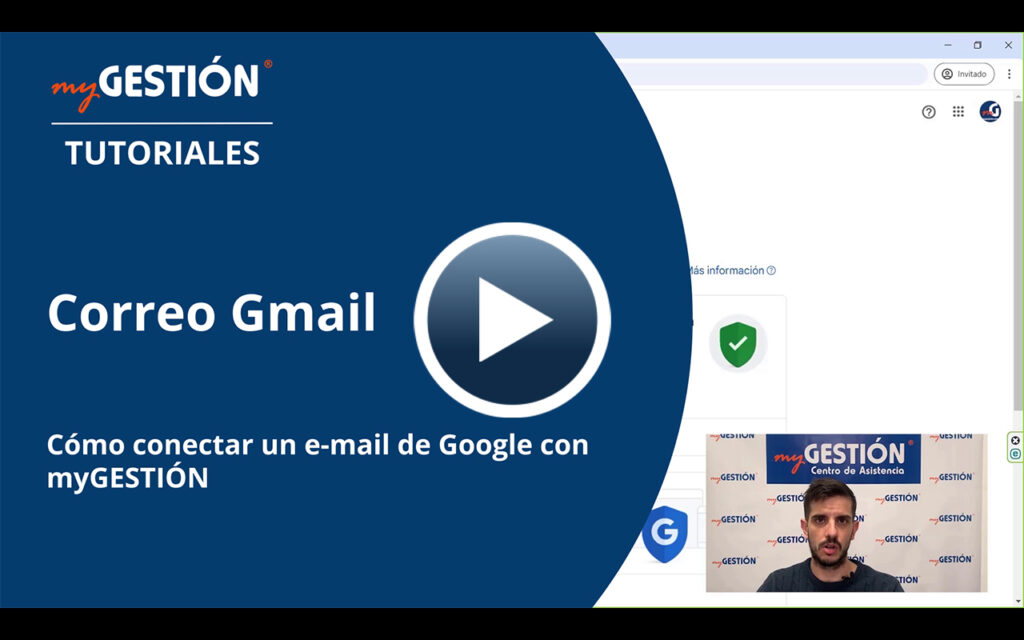Cualquier cuenta o proveedor de correo electrónico son compatibles con myGESTIÓN. En el caso de las cuentas de correo que pertenecen a Gmail (Google), igual que sucede con Outlook/Hotmail (Microsoft), tienen un sistema de verificación especial que te explicamos a continuación:
1. Añade la cuenta de correo en myGESTIÓN inicio
El primer paso es añadir las diferentes cuentas de correo que vas a utilizar para enviar correos a tus clientes, contactos y proveedores. Dirígete al Menú Principal>>Configuración>>Envío de e-mails>>Mis cuentas de email y pincha en el botón ![]() .
.
Solamente es obligatorio rellenar los campos obligatorios (marcados de color naranja en la imagen inferior). El resto son opcionales y pueden permanecer vacíos*:
- Nombre de la cuenta: la dirección de Gmail a vincular.
- Tipo de cuenta: seleccionar tipo Google.
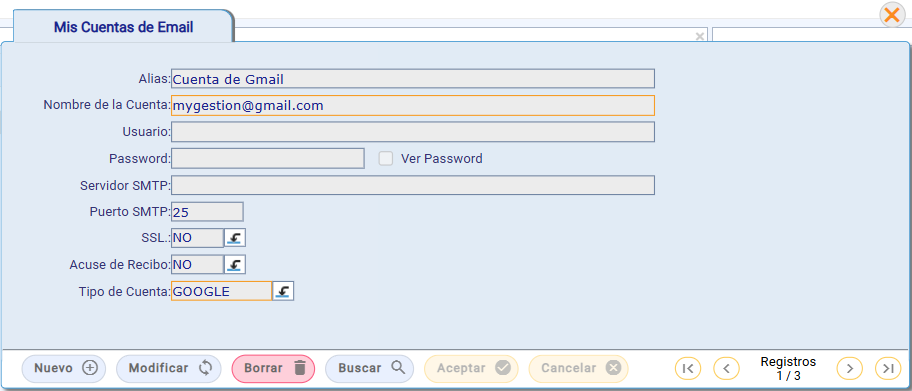
2. Verifica la cuenta de correo inicio
Una vez añadido el correo electrónico en myGESTIÓN, tienes que verificar la cuenta directamente con Microsoft. Pincha en el botón superior de Opciones>>Verificar cuenta. Debería abrirse una nueva ventana del navegador con la pantalla de verificación, tal y como se ve a continuación:
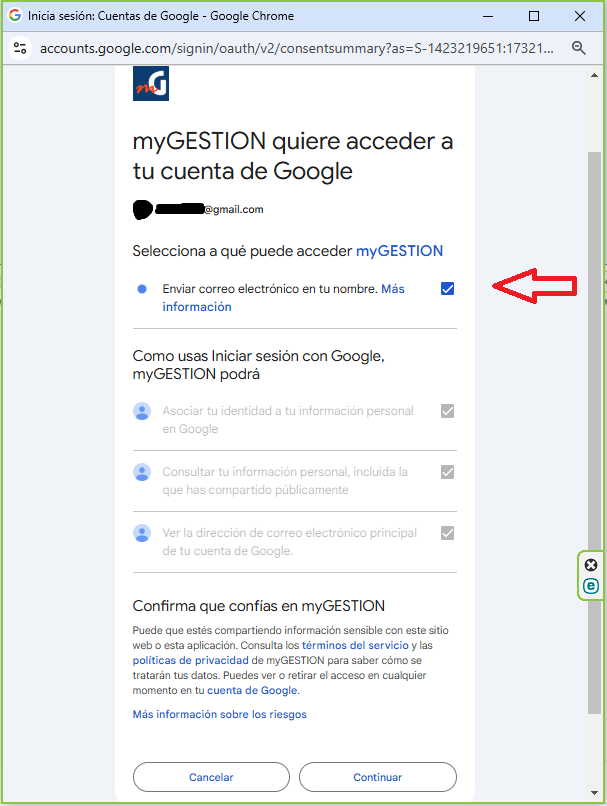
Antes de aceptar y conceder los permisos, marca la casilla para autorizar a myGESTIÓN a Enviar correo electrónico en tu nombre. Tras confirmar, la ventana debería cerrarse y aparecer una ventana emergente que indique Cuenta verificada con éxito.
Desde el botón superior de Opciones>>Enviar un e-mail de prueba puedes probar el funcionamiento de la nueva cuenta de correo.
3. Elimina la verificación de tu cuenta inicio
En caso de que quieras eliminar la verificación y los permisos concedidos a myGESTIÓN por parte de Google, accede a tu cuenta de Gmail. En la esquina superior derecha, pincha en el botón Aplicaciones de Google  y después sobre Cuenta.
y después sobre Cuenta.
En la configuración de tu cuenta, en la zona de la izquierda selecciona Datos y Privacidad. Busca la zona de Datos de aplicaciones y servicios que usas>>Aplicaciones y servicios de terceros. Haz clic donde aparece myGESTIÓN y selecciona Eliminar todas las conexiones que tienes con myGESTIÓN.
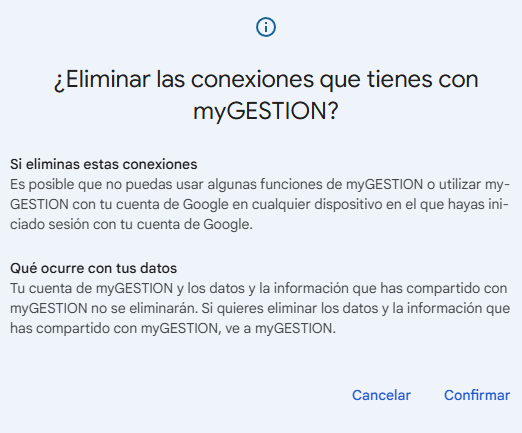
Pincha en Confirmar para eliminar por completo la verificación.
Guías relacionadas
En las siguientes guías explicamos otras funcionalidades relacionadas que te ayudarán a sacar el máximo partido del ERP myGESTIÓN: